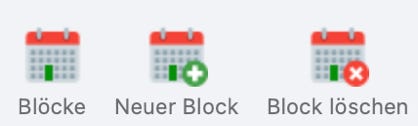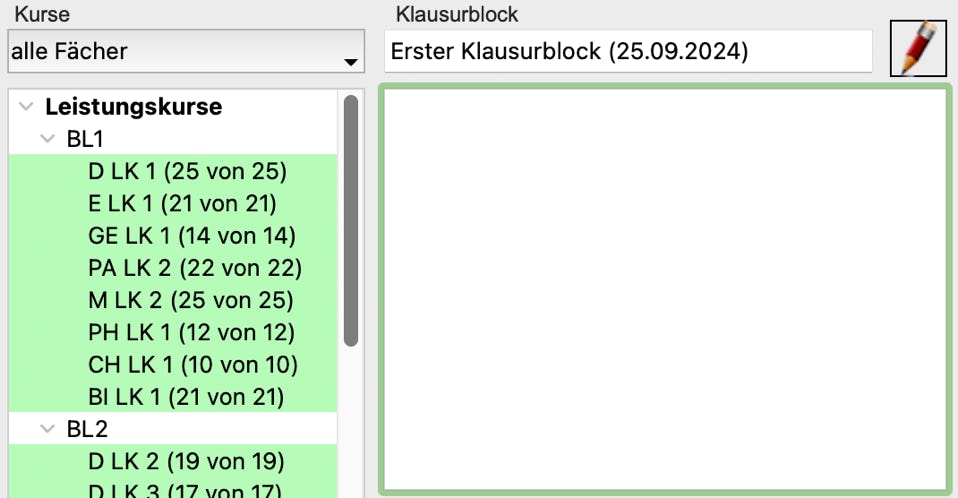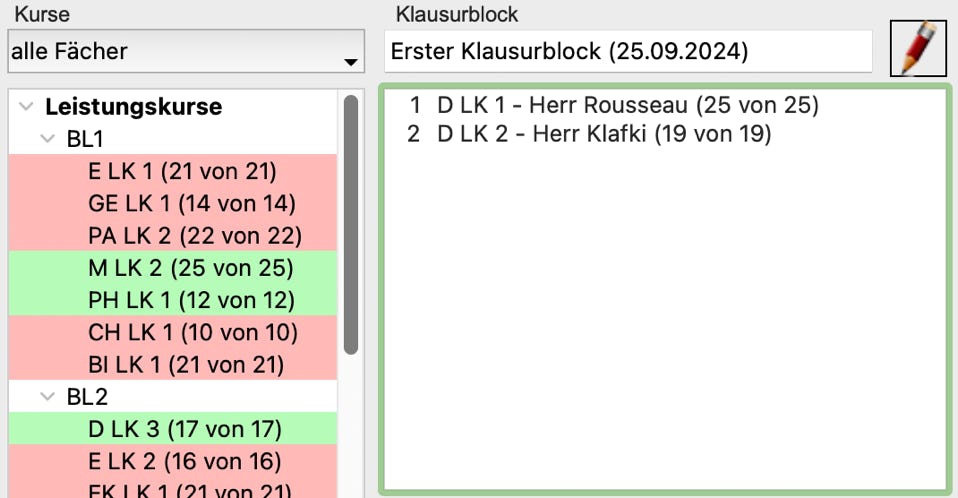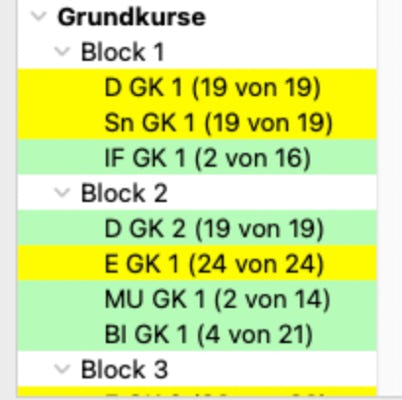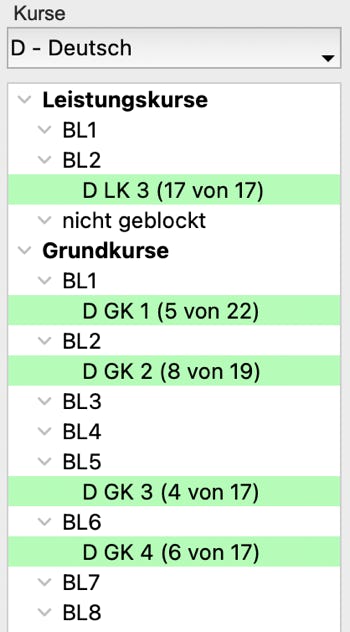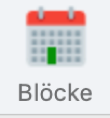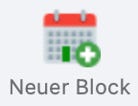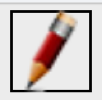Eine Klausurplanung besteht aus Klausurblöcken, in denen Kurse zusammengefasst sind, die zeitgleich eine Klausur schreiben sollen.
Diese Werkzeuge am oberen Rand des Klausurfensters ermöglichen Ihnen Klausurblöcke zu erstellen oder vorhandene Klausurblöcke anzusehen bzw. zu bearbeiten.
Ein Klausurblock („Erster Klausurblock“) ist automatisch vorgegeben, denn mindestens ein Klausurblock muss in jeder Klausurplanung existieren.
Aus den in der Kursliste angezeigten Kursen wählen Sie die Kurse aus, die in diesem ersten Klausurblock gemeinsam ihre Klausur schreiben sollen.
Sie ziehen die Kurse (drag and drop) aus der Kursübersicht einzeln oder alle Kurse des Blockes in das zunächst leere Feld des Klausurblocks. So entsteht z.B folgende Situation:
In diesem Fall sollen zwei Leistungskurse Deutsch gemeinsam ihre Klausur schreiben, obwohl sie ursprünglich in verschiedenen Blöcken einsortiert waren.
Andere Kurse, die nicht mehr in diesen Klausurblock passen, weil einzelne Schüler z.B. bereits in einem Kurs des Klausurblocks eine Klausur schreiben, werden rot unterlegt und können nicht ausgewählt werden.
Wenn Sie für ihre Klausurblöcke bereits Termine gesetzt haben, markiert IBIZA die Kurse gelb, in denen sich Schüler*innen befinden, die eventuell an dem Tag schon eine Klausur schreiben oder in der Woche mehr als drei Klausuren schreiben müssten.
Wenn Sie einen Kurs aus dem Klausurblock wieder entfernen wollen, ziehen Sie den Kurs einfach wieder auf die Kursliste zurück.
Die Reihenfolge der Kurse im Klausurblock können Sie auch jederzeit ändern, indem Sie die Kurse mit der Maus per drag and drop verschieben.
Wenn Sie entscheiden, alle Deutschkurse gleichzeitig schreiben zu lassen oder vielleicht sogar alle Klausuren nicht nach Blöcken sondern nach Fächern in sogenannten Fachtagen zu organisieren, dann ist es hilfreich im Menü für die Kursauswahl das entsprechende Fach zu wählen und sich nur die Kurse dieses Fachs anzeigen zu lassen.
In allen obigen Beispielen ist die Checkbox aktiviert, die bewirkt, dass nur die Kurse angezeigt werden, die noch nicht verplant sind. Dies erleichtert auch die Übersicht darüber, ob bereits alle Kurse erfasst sind.
Der Knopf „Blöcke“ zeigt ein Menü, mit dem Sie alle Klausurblöcke zur aktuellen Planung sehen und den Klausurblock auswählen können, den Sie als neuen aktuellen Block bearbeiten wollen.
Mit dem Werkzeug „Neuer Block“ können Sie einen neuen Klausurblock zur aktuellen Planung hinzufügen. Ein Textfeld öffnet sich und Sie können eine Bezeichnung für die neue Klausurplanung eingeben.
Wenn Sie später die Bezeichnung des Klausurblocks ändern wollen, können Sie dies erreichen, indem Sie auf den Edit-Knopf für den Klausurblock klicken. Es erscheint erneut das Textfeld, in das Sie die Bezeichnung neu eingeben können.
Durch Klick auf den Löschen-Knopf wird der aktuelle Klausurblock gelöscht.
Abschließend wird jedem Klausurblock noch ein Termin zugeordnet, an dem die Kurse dieses Blocks die Klausur schreiben sollen.